Comment utiliser les gestes de la souris dans VLC Media Player
En cette ère de l' information , le multimédia(Multimedia) est omniprésent. Tout ce que nous regardons ou écoutons est multimédia(Multimedia) . Le contenu multimédia(Multimedia) combine le contenu individuel comme la vidéo, l'animation, le texte, l'audio ou les images fixes en un seul contenu qui est traité à l'aide de dispositifs d'information comme l'ordinateur.
Le lecteur multimédia est d'une importance primordiale pour la lecture de tous les fichiers multimédias comme les films ou les vidéos. Dans ce monde techno, il existe des options considérablement larges pour les lecteurs multimédias. Parmi tous, le lecteur multimédia VLC(VLC media player)(VLC media player) est le plus important. La raison en est qu'il est gratuit et qu'il sert certaines des fonctionnalités extrêmement impressionnantes qui lisent la plupart des fichiers multimédias, y compris les protocoles de diffusion en continu. De plus, VLC fonctionne sur toutes les plates-formes. Le lecteur multimédia open source gratuit est extrêmement puissant, facile à utiliser et peut être facilement personnalisé en fonction des besoins de l'utilisateur par rapport au lecteur multimédia payant.
Comment utiliser les gestes de la souris dans VLC
Avec la pléthore de fonctionnalités du lecteur multimédia VLC , les gestes de la (VLC)souris(Mouse) sont ceux qui galvanisent vraiment. Alors que la plupart d'entre nous utilisent le lecteur multimédia VLC , les gens ne connaissent toujours pas cette fonctionnalité. Les gestes de la souris(Mouse) sont similaires aux raccourcis clavier que nous utilisons. C'est absolument l'excellent moyen d'augmenter la vitesse de contrôle de votre lecture et de simplifier les tâches.
Les gestes de la souris combinent essentiellement des clics de souris identifiés par le logiciel comme une commande spécifique. Ces commandes, également appelées événements, sont ensuite répondues en conséquence par le logiciel. Ainsi, la prochaine fois que vous regarderez votre émission préférée sur le lecteur multimédia VLC , vous pourrez facilement contrôler la lecture de la fenêtre (VLC)VLC comme le contrôle du volume, avancer ou reculer une vidéo, activer le mode plein écran, etc., simplement en déplaçant la souris. curseur autour de l'écran. De cette façon, vous pouvez effectuer la tâche associée par un clic-clac d'une souris. Bien qu'il puisse être déroutant de se souvenir de ces gestes complexes au départ, mais une fois que vous devenez compétent, cela vous fera simplement gagner du temps.
Voici la liste de certains gestes importants pris en charge dans VLC Media Player(Following are the list of some important Gestures supported in VLC Media Player)
- Déplacez le curseur de la souris vers la gauche : faites(Navigate) reculer la vidéo de 10 secondes.
- Déplacez le curseur de la souris vers la droite : faites(Navigate) avancer la vidéo de 10 secondes.
- Déplacez(Move) le curseur de la souris vers le haut : augmentez le volume de 5 %.
- Déplacez(Move) le curseur de la souris vers le bas : Diminuez le volume de 5 %.
- Déplacez(Move) le curseur de la souris vers la gauche puis vers la droite : lancez la vidéo.
- Déplacez(Move) le curseur de la souris vers la droite puis vers la gauche : mettez la vidéo en pause.
- Déplacez(Move) le curseur de la souris vers le haut puis vers le bas : couper le volume.
- Déplacez(Move) le curseur de la souris vers la gauche puis vers le haut : Ralentissez la vitesse de la vidéo.
- Déplacez(Move) la souris vers la droite puis vers le haut : augmentez(Increase) la vitesse de la vidéo.
- Déplacer(Move) le curseur de la souris vers la gauche puis vers le bas : lire la piste précédente de la liste de lecture .(Play)
- Déplacez(Move) le curseur de la souris vers la droite puis vers le bas : Lire(Play) la piste suivante dans la liste de lecture.
- Déplacez(Move) le curseur de la souris vers le haut puis vers la droite : changez de piste audio.
- Déplacez(Move) le curseur de la souris vers le bas puis vers la droite : changez de piste de sous-titres.
- Déplacer(Move) le curseur de la souris vers le haut puis vers la gauche : active le mode d'affichage en plein écran.
- Déplacez(Move) le curseur de la souris vers le bas puis vers la gauche : fermez votre lecteur multimédia VLC .
Afin de contrôler le lecteur multimédia VLC à l'aide des gestes de la (VLC)souris(Mouse) , vous devez activer la fonction de geste. Les étapes suivantes vous guideront pour activer la fonction Gesture dans le lecteur VLC(VLC) .
Comment ajouter des gestes de souris à VLC Player
Ouvrez votre lecteur multimédia VLC et accédez au menu Outils .(Tools)
Dans le menu déroulant Outils , cliquez sur (Tools)Préférences(Preferences) qui ouvrira la nouvelle fenêtre Préférences.
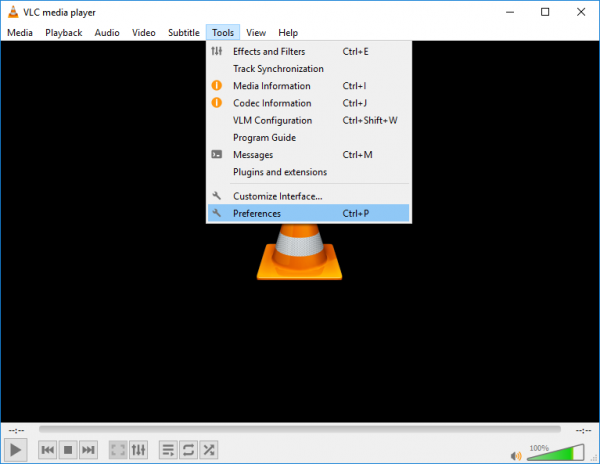
Cliquez(Click) sur le bouton radio "TOUT" pour activer cette option sous Afficher les paramètres(Show settings) et accédez aux paramètres avancés.
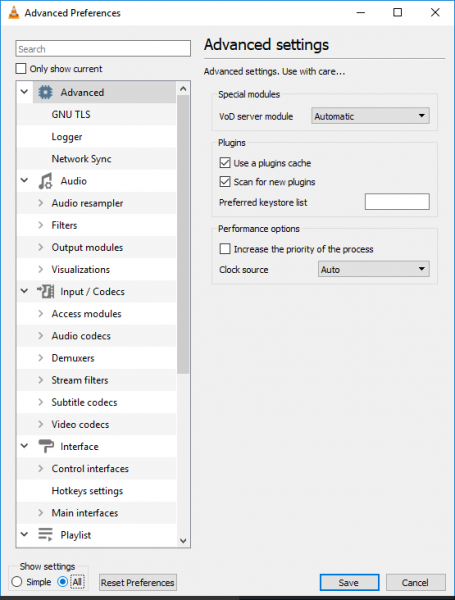
Dans la fenêtre Préférences avancées , allez dans (Advanced Preference)Interface puis cliquez sur Interface de contrôle(Control interface) .
Pour activer le contrôle(Control) gestuel , cochez(Check) l'option qui indique l'interface de contrôle des gestes de la souris (Mouse gestures control interface ) sous "Interfaces de contrôle".
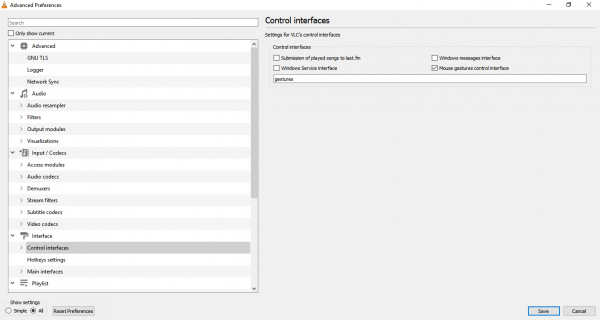
Cliquez sur l'onglet Gestes(Gestures) sous "Interfaces de contrôle" et choisissez la touche de déclenchement de votre souris. Il peut s'agir de la touche gauche, droite ou centrale.
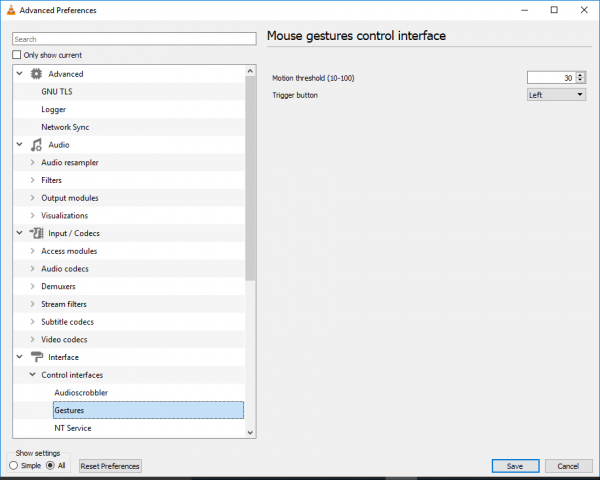
Cliquez(Click) sur Enregistrer(Save) et fermez le lecteur multimédia.
Redémarrez l'application. C'est tout.
Faites-nous savoir comment vous aimez utiliser les gestes de la souris dans VLC sur votre PC Windows.(Let us know how you enjoy using mouse gestures in VLC on your Windows PC.)
Related posts
Comment puis-je réparer Audio Delay dans VLC Media Player
Adjust, retard, vitesse Subtitle Speed en VLC Media Player
Comment ajouter Plugins and Extensions sur VLC Media Player
VLC Media Player Review, Caractéristiques et téléchargement
Set or Change Default Media Player en Windows 11/10
Comment modifier Audio or Video Metadata Tags dans VLC media player
Top 7 des skins Windows Media Player 12 en 2010
ALLPlayer est un Universal Media Player gratuit pour Windows PC
Best VLC Skins pour Windows PC - Téléchargement gratuit
Comment jouer de la musique dans Windows Media Player
Comment convertir Videos en utilisant VLC Media Player sur Windows 10
Comment créer et gérer des listes de lecture musicales pour VLC Media Player
Comment trier, étiqueter et noter les images dans Windows Media Player 12
Diffusez de la musique sur votre réseau domestique avec Windows Media Player 12
Media Player Hotkey: Assign Hotkeyys communs à tous les joueurs Media
Windows Media Player 12 Menus et affichages expliqués
Lire n'importe quel format vidéo dans Windows Media Player 12
Use 3nity Media Player pour regarder des films et brûler DVDs
VLC Media Player skipping et traîne sur Windows 10
Comment faire VLC Le lecteur multimédia par défaut dans Windows 10
